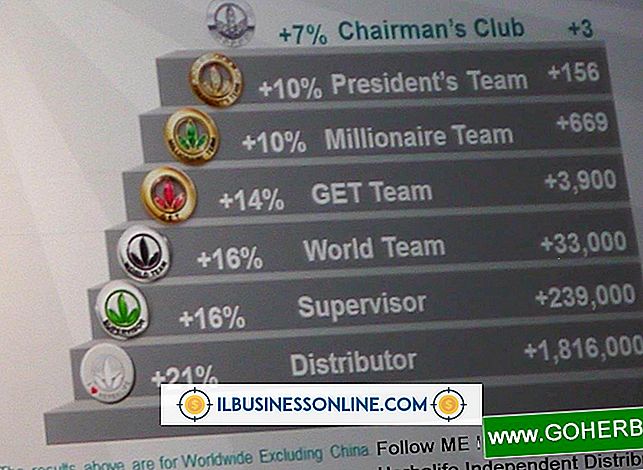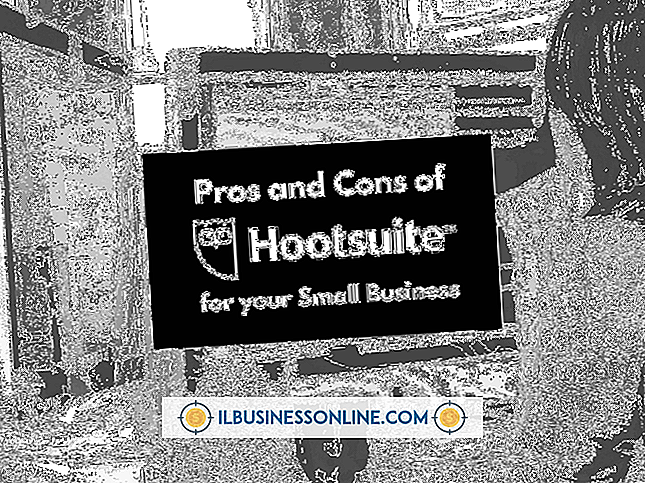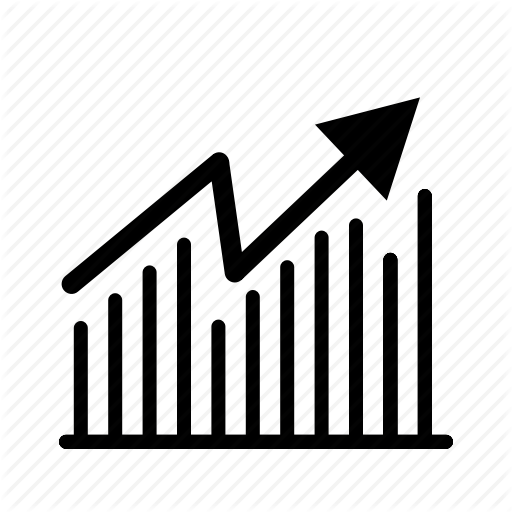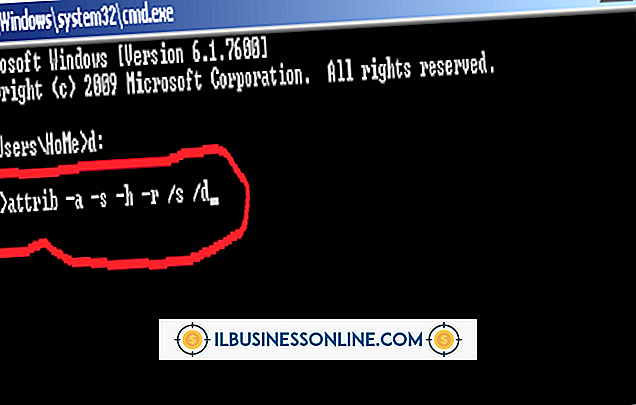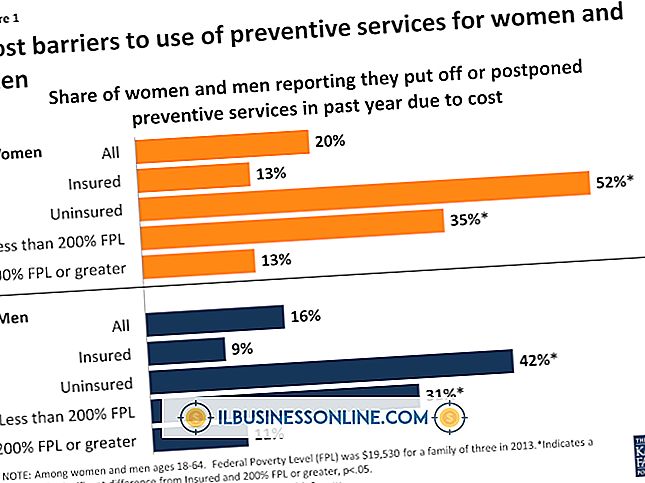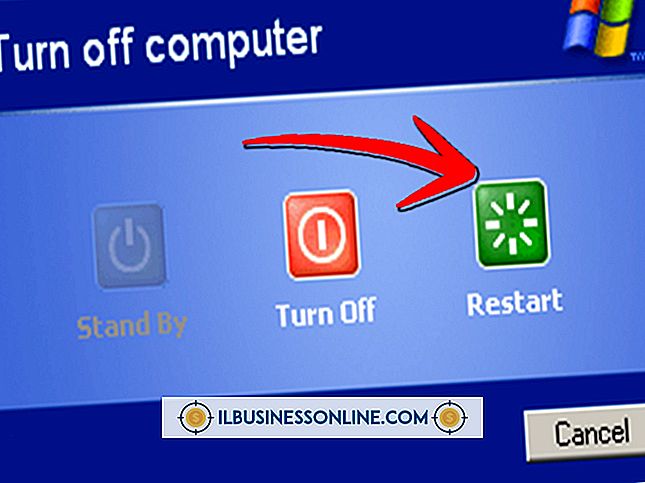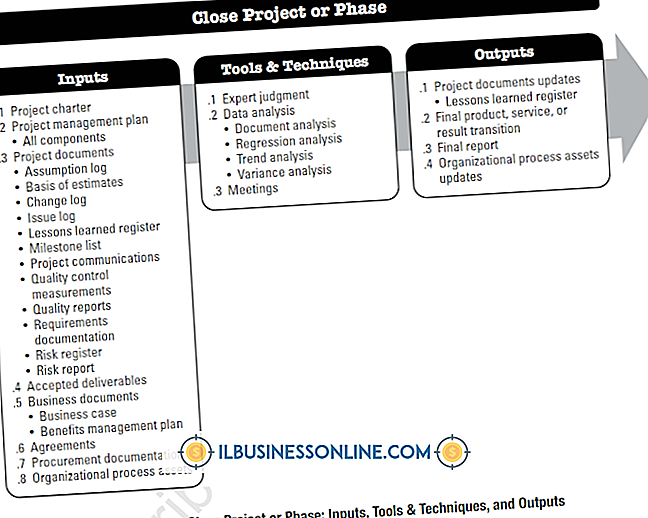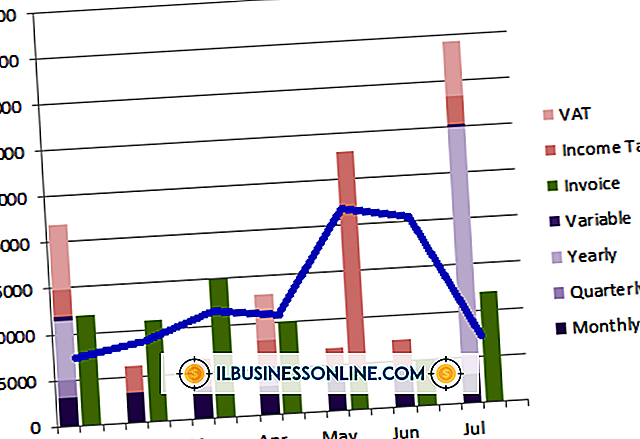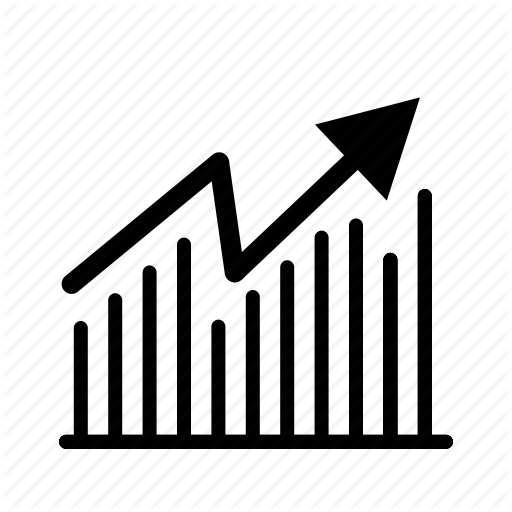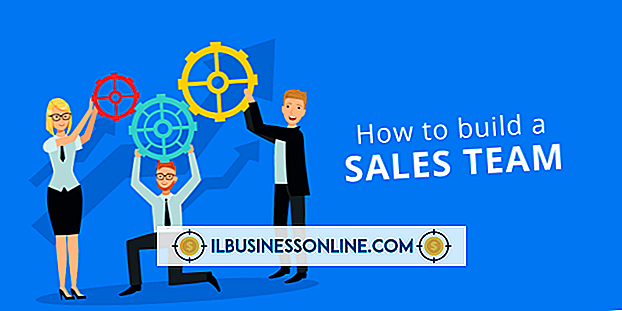Cách khắc phục không có âm lượng loa trên PC

Việc mất âm thanh đột ngột có thể tàn phá bài thuyết trình kinh doanh tiếp theo của bạn. Thật không may, không có giải pháp duy nhất nào để giải quyết không có âm lượng loa trên PC của bạn. Vì sự cố có thể nằm trong phần cứng, hệ điều hành hoặc các chương trình riêng lẻ, bạn phải khám phá từng khả năng cho đến khi bạn tìm ra giải pháp khắc phục sự cố. Xử lý sự cố từng bước có thể giúp xác định và khắc phục các sự cố phổ biến nhất làm tắt âm thanh trên máy tính của bạn.
1.
Xác minh rằng các loa ngoài được kết nối đúng, theo hướng dẫn sử dụng của chúng. Trong thiết lập đơn giản nhất, hãy kết nối đường dây Âm thanh trong âm thanh của người nói chuyện với giắc cắm Line Line-out của máy tính hoặc của bạn. Tuy nhiên, loa âm thanh vòm cao cấp hơn yêu cầu thiết lập phức tạp hơn. Quy trình này khác nhau giữa các nhà sản xuất, vì vậy hãy tham khảo hướng dẫn sử dụng của nhà sản xuất để có cấu hình phù hợp.
2.
Cắm loa ngoài vào và bật chúng lên. Nguồn có thể đến từ ổ cắm trên tường hoặc cổng USB. Không phải tất cả các loa đều có công tắc bật / tắt trực tuyến, nhưng nhiều người đã làm. Xác minh rằng công tắc nguồn nằm ở vị trí của On On.
3.
Tăng âm lượng trên loa. Loa ngoài thường có nút điều chỉnh âm lượng trên một trong các loa, nhưng loa trong, loa máy tính xách tay có thể có nút âm lượng ở bên cạnh máy tính xách tay.
4.
Nhấp vào biểu tượng của Loa Loa trong khu vực thông báo của Windows và trượt thanh trượt Khối lượng âm thanh lên trên để tăng âm lượng. Nhấp vào Bộ trộn trộn trực tiếp để truy cập các điều khiển âm lượng riêng cho các chương trình đang hoạt động.
5.
Nhấp chuột phải vào cùng biểu tượng "Loa" và chọn "Thiết bị phát lại." Nhấp chuột phải vào loa hoặc card âm thanh được liệt kê của bạn và chọn "Đặt làm mặc định". Nếu các loa được liệt kê có màu xám, chúng bị vô hiệu hóa; Nhấp chuột phải vào loa và chọn "Kích hoạt".
6.
Tìm kiếm các điều khiển âm lượng trên các chương trình cá nhân. Hầu hết các chương trình đa phương tiện có một thanh trượt âm lượng tích hợp nên được bật lên. Cũng có thể có một nút tắt tiếng; xác minh rằng nó không được kích hoạt.
7.
Nhấp vào nút Bắt đầu, sắp xếp, cài đặt Trình quản lý thiết bị của Cameron Nhấp chuột phải vào thiết bị âm thanh và chọn Phần mềm trình điều khiển Cập nhật. Bạn cũng có thể xóa mục nhập và khởi động lại hệ thống để tự động cài đặt lại trình điều khiển. Trong một số trường hợp, bạn có thể cần tải xuống và cài đặt lại trình điều khiển mới nhất từ trang web của nhà sản xuất card âm thanh.
tiền boa
- Windows 7 cũng chứa một trình khắc phục sự cố âm thanh. Nhấp vào nút "Bắt đầu", nhập "khắc phục sự cố" và nhấn "Enter." Nhấp vào "Khắc phục sự cố phát lại âm thanh" trong phần Phần cứng và Âm thanh để mở chương trình khắc phục sự cố tự động và làm theo hướng dẫn trên màn hình.